Paso 3: Crear una acción
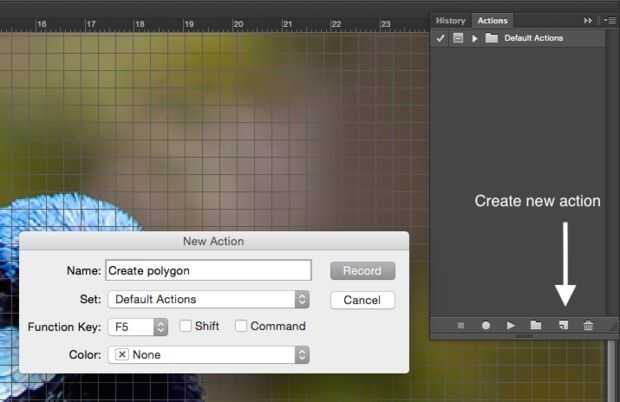
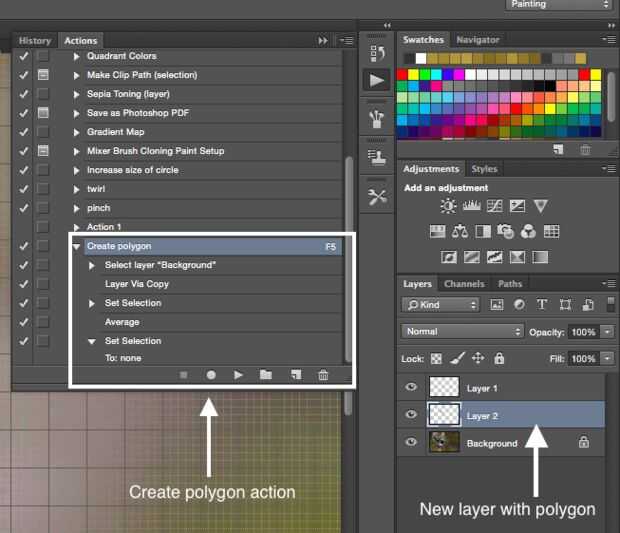
Para cada triángulo, usted tendría que:
- Seleccione un triángulo con el lazo poligonal demasiado.
- Duplicado en una nueva capa.
- Seleccione esa capa.
- Media el color de selección.
Esta bien, hasta que tengas que hacerlo cientos de veces para cada triángulo solo.
Afortunadamente, podemos minimizamos esta a dos pasos rápidos, estableciendo una acción que hace todo esto con sólo pulsar un botón.
Primero abrir ventana -> acciones.
Crear una nueva acción. El nombre algo así como 'Crear polígono'. Establece una tecla de función a él y haga clic en registro.
Sin embargo, puesto que cada polígono está en una ubicación diferente, no podemos grabar la selección sí mismo. Para detener la grabación (haga clic en el cuadrado) y haga una selección al azar usando el Lazo poligonal tambiénl. Asegúrese de que usted ha seleccionado una capa (será resaltada) que el la capa de fondo. Que tenga que crear temporalmente una nueva capa (control/command + Shift + N). Luego reanuda la grabación haciendo clic en el círculo (debe resultar rojo).
Siga estos pasos exactamente:
- Seleccione la capa de fondo.
- Duplique la capa yendo a capa -> duplicar capa (control/command + J).
- Seleccionar el contenido de la capa nueva (control/command + click, sobre la miniatura de la capa).
- Ir a Filter -> Blur -> media.
- Anule la selección de la capa (comando/control + D).
- Luego detener la grabación pulsando el cuadrado.
Ahora estos pasos se repetirán cada vez que presione cualquier tecla de función usted había asignado a.
Ahora puede eliminar todas las capas excepto el fondo.



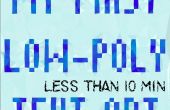




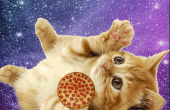


![[Vida real] Modo cabeza grande [Vida real] Modo cabeza grande](https://foto.askix.com/thumb/170x110/8/8f/88f607477775160cef0caae6446de74c.jpg)

